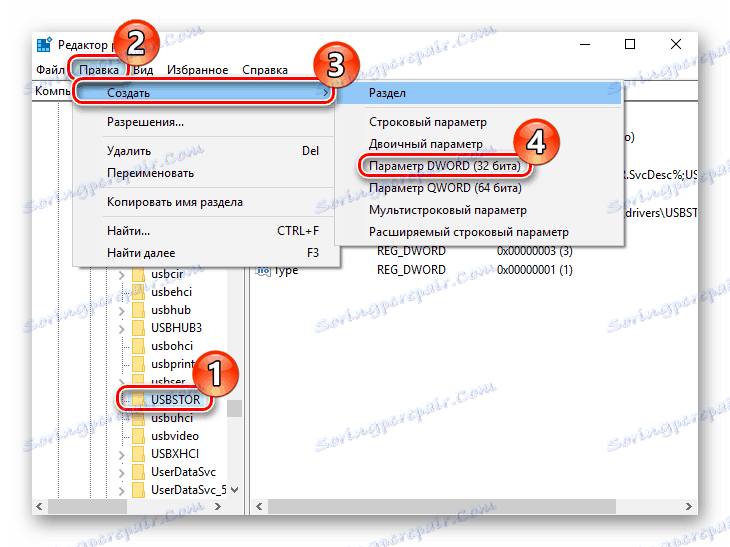منفذ USB على جهاز الكمبيوتر المحمول لا يعمل: ما يجب القيام به
على الأرجح ، واجه العديد من المستخدمين ، الذين يربطون محرك أقراص USB محمولًا أو جهازًا طرفيًا آخر ، مشكلة عندما لا يراهم الكمبيوتر. قد تكون الآراء حول هذا الموضوع مختلفة ، ولكن بشرط أن تكون الأجهزة في حالة عمل ، على الأرجح ، في منفذ USB. بالطبع ، في مثل هذه الحالات يتم توفير أعشاش إضافية ، ولكن هذا لا يعني أن المشكلة لا تحتاج إلى حل.
محتوى
طرق لاستكشاف
لتنفيذ الإجراءات الموضحة في المقالة ، ليس من الضروري أن تكون عبقريًا في الكمبيوتر. البعض منهم سيكون عاديا جدا ، والبعض الآخر يتطلب بعض الجهد. ولكن بشكل عام ، سيكون كل شيء بسيطا وواضحا.
الطريقة الأولى: تحقق من حالة المنافذ
قد يكون السبب الأول لخلل في المنافذ الموجودة على جهاز الكمبيوتر انسداد. يحدث هذا في كثير من الأحيان ، لأنه عادة لا يتم توفير بذرة. يمكنك تنظيفها باستخدام جسم نحيف طويل مثل مسننة خشبية.
لا ترتبط معظم الأجهزة الطرفية مباشرة ، ولكن عبر كابل. يمكن أن يكون عقبة أمام نقل البيانات وإمدادات الطاقة. وللتحقق من هذا ، سيكون عليك استخدام سلك آخر يعمل بشكل واضح.
خيار آخر - فشل المنفذ نفسه. يجب حذفه قبل تنفيذ الإجراءات الموضحة أدناه. للقيام بذلك ، قم بإدخال الجهاز في مقبس USB واهتزازه قليلاً في اتجاهات مختلفة. إذا كان يجلس بحرية ويتحرك بسهولة ، فإن السبب على الأرجح في عدم عمل المنفذ هو الضرر المادي. وسوف يساعد بديله فقط هنا.
الطريقة 2: إعادة تشغيل الكمبيوتر
إن أبسط الطرق وأكثرها شيوعًا وواحدة من أكثر الطرق فعالية لحل جميع أنواع الأعطال في الكمبيوتر هي إعادة تشغيل النظام. خلال هذه الذاكرة ، يعطى المعالج ووحدات التحكم والأجهزة الطرفية أمر إعادة ، وبعد ذلك يتم إرجاع حالاتها الأولية. يتم إعادة فحص الأجهزة ، بما في ذلك منافذ USB ، بواسطة نظام التشغيل ، مما يجعلها تعمل مرة أخرى.
الطريقة الثالثة: إعداد BIOS
في بعض الأحيان يكمن السبب في إعدادات اللوحة الأم. كما يستطيع نظام الإدخال والإخراج (BIOS) من تمكين المنافذ وتعطيلها. في هذه الحالة ، انتقل إلى BIOS ( حذف ، F2 ، Esc ، ومفاتيح أخرى) ، حدد علامة التبويب "خيارات متقدمة" وانتقل إلى خيار "تكوين USB" . يعني النقش "Enabled" ( تفعيل) أن المنافذ تم تفعيلها.
مزيد من التفاصيل: نقوم بتكوين BIOS على الكمبيوتر
الطريقة الرابعة: تحديث وحدة التحكم
إذا لم تحقق الطرق السابقة نتيجة إيجابية ، فقد يكون تحديث تكوين المنفذ هو الحل. لهذا تحتاج إلى:
- افتح "إدارة الأجهزة" (انقر فوق Win + R واكتب الأمر
devmgmt.msc).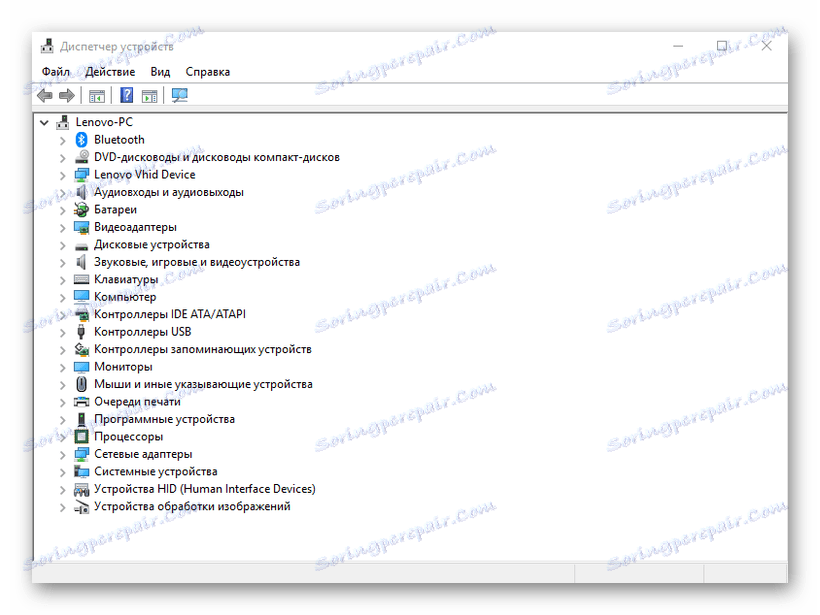
- انتقل إلى علامة التبويب "وحدات تحكم USB" واعثر على الجهاز الذي سيتم تسميته باسم "Host Controller USB" (وحدة تحكم المضيف).
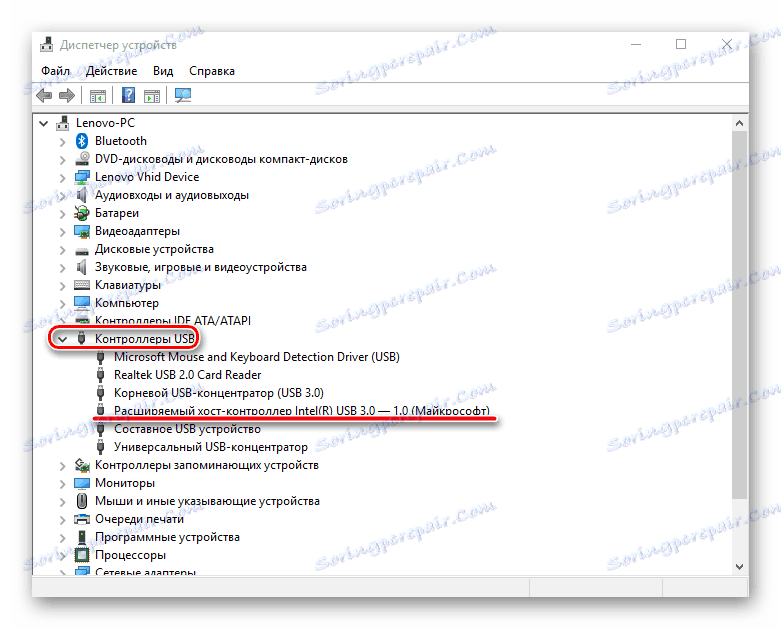
- انقر عليها بزر الفأرة الأيمن ، واختر العنصر "تحديث تكوين الأجهزة" ، ثم تحقق من تشغيله.
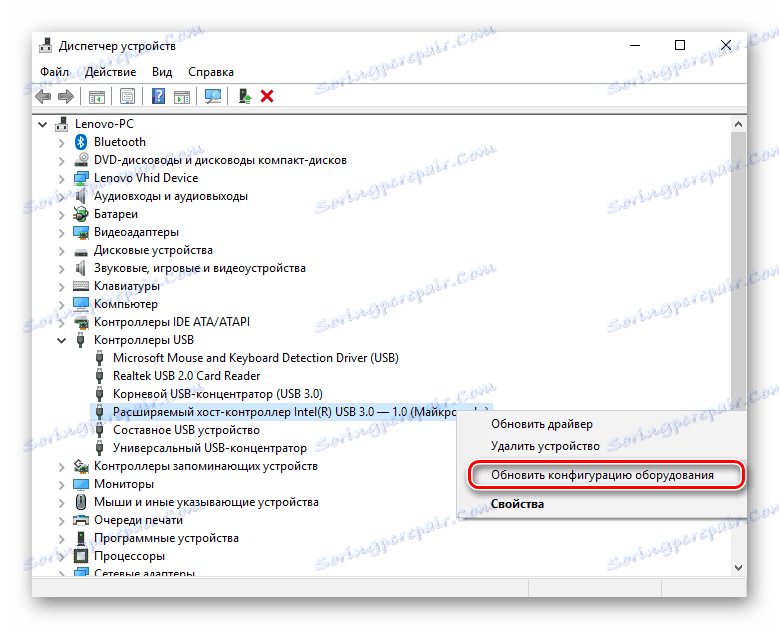
قد يؤدي عدم وجود مثل هذا الجهاز في القائمة إلى حدوث خلل. في هذه الحالة ، يجدر تحديث تكوين جميع "وحدات تحكم USB" .
الطريقة الخامسة: إزالة وحدة التحكم
خيار آخر هو إزالة وحدات تحكم المضيف . فقط من الضروري الأخذ بعين الاعتبار أنه في هذه الحالة ، ستتوقف الأجهزة (الماوس ولوحة المفاتيح وما إلى ذلك) المتصلة بالمنافذ المناظرة عن العمل. يتم ذلك على النحو التالي:
- مرة أخرى فتح "إدارة الأجهزة" والانتقال إلى علامة التبويب "تحكم USB" .
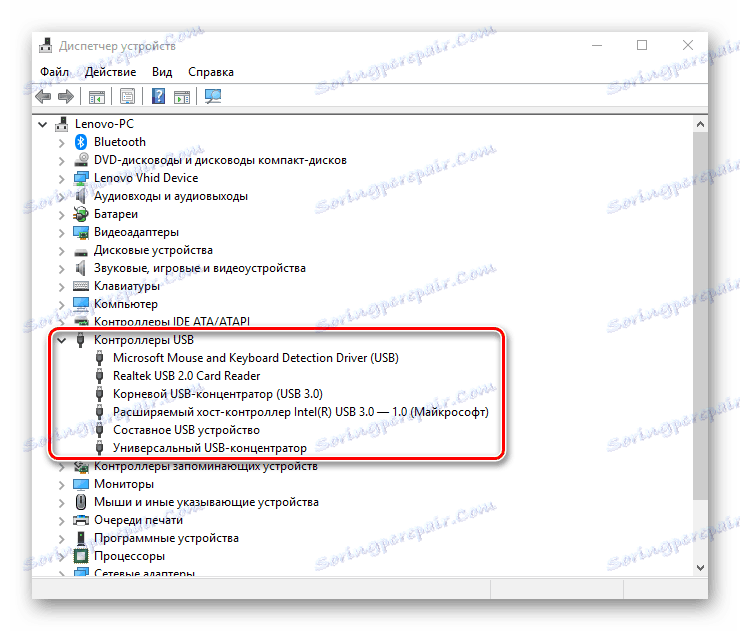
- انقر على زر الفأرة الأيمن وانقر على "إزالة الجهاز" (يجب أن يتم ذلك لجميع المواضع باسم وحدة تحكم المضيف).
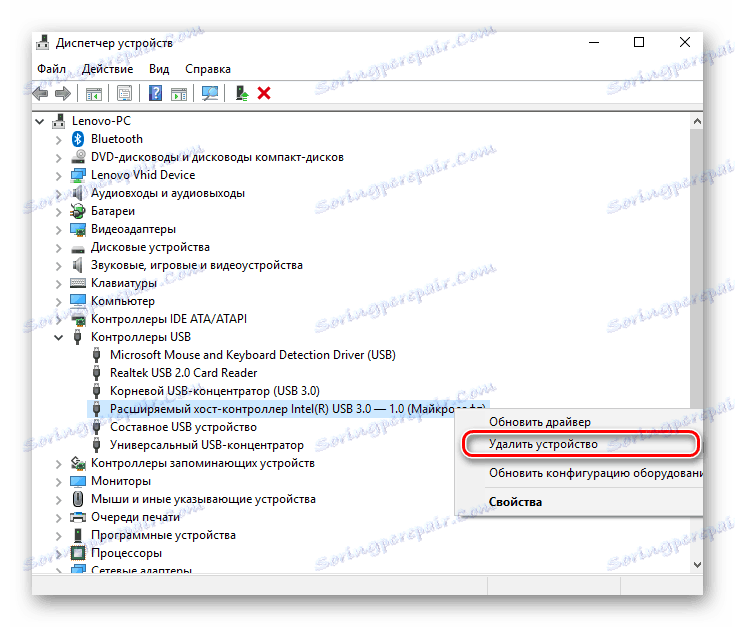
من حيث المبدأ ، سيتم استعادة كل شيء بعد تحديث تكوين الأجهزة ، والذي يمكن القيام به من خلال علامة التبويب "الإجراء" في "مدير الأجهزة" . ولكن سيكون أكثر كفاءة لإعادة تشغيل الكمبيوتر ، وربما بعد إعادة تثبيت برامج التشغيل تلقائياً ، سيتم حل المشكلة.
الطريقة 6: تسجيل Windows
يتضمن الخيار الأخير إجراء بعض التغييرات على سجل النظام. يمكنك تنفيذ هذه المهمة على النحو التالي:
- افتح "محرر التسجيل" (انقر فوق Win + R واكتب
regedit).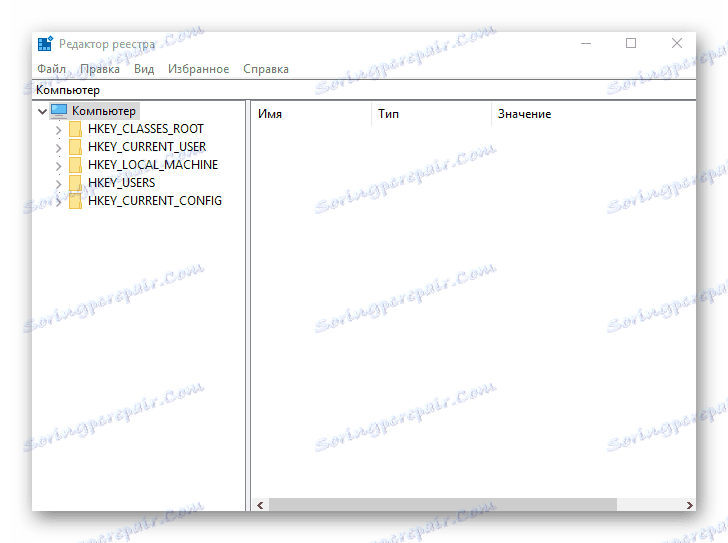
- نحن نمر على طول الطريق
HKEY_LOCAL_MACHINE – SYSTEM – CurrentControlSet – Services – USBSTOR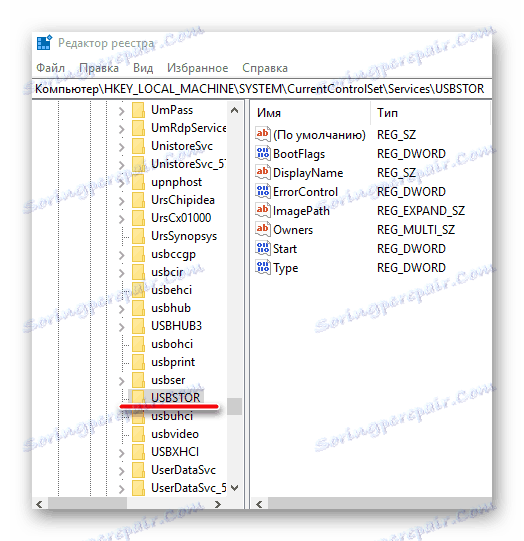
- ابحث عن الملف "ابدأ" ، وانقر على الرنمينبى واختر "تغيير" .
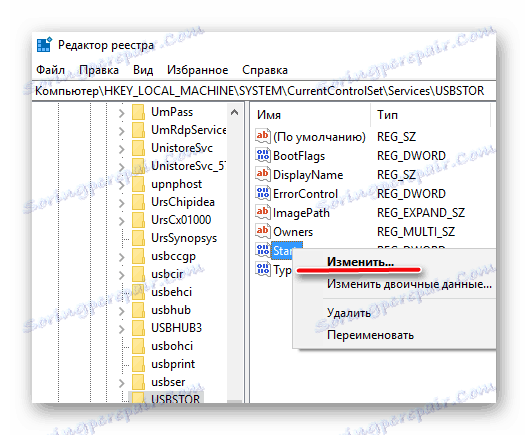
- إذا كانت القيمة في النافذة المفتوحة هي "4" ، فيجب استبدالها بـ "3" . بعد ذلك نقوم بإعادة تشغيل الكمبيوتر والتحقق من المنفذ ، والآن يجب أن تعمل.

قد يكون ملف "Start" مفقودًا في العنوان المحدد ، مما يعني أنه سيتعين إنشاءه. لهذا تحتاج إلى:
- أثناء وجودك في مجلد "USBSTOR" ، أدخل علامة التبويب "تعديل" ، وانقر على "إنشاء" ، وحدد العنصر "معلمة DWORD (32 بت) " واسمه "ابدأ" .
![إنشاء ملف ابدأ في محرر التسجيل]()
- نضغط على الملف بزر الفأرة الأيمن وننقر فوق "تحرير البيانات" وضبط القيمة "3" . إعادة تشغيل الكمبيوتر.
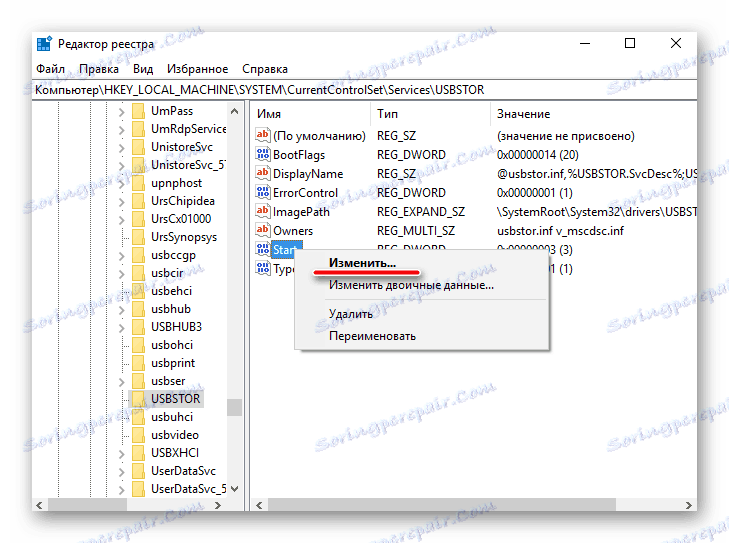
جميع الطرق المذكورة أعلاه تعمل حقا. تم اختبارها من قبل المستخدمين الذين توقفت عن العمل منافذ USB الخاصة بهم.